Win10第三方浏览器无法打开网页的解决方案
时间:2025-06-03 15:27:25 442浏览 收藏
win10系统更新到1809后,许多用户发现第三方浏览器无法正常打开网页,而微软自带的浏览器却能正常使用。针对这个问题,win10之家小编分享了详细的解决方法。首先,通过修改注册表来解决问题,包括删除特定键值和调整权限设置。其次,检查账户权限,确保继承设置为“无”并将访问权限设为“完全控制”。这些步骤有助于修复第三方浏览器无法打开网页的问题,用户可以按照指南尝试解决。
win10系统第三方浏览器无法打开网页怎么办?不少用户将win10系统更新到1809,发现第三方浏览器就会出现打网页慢或者根本打不开网页,而微软自带的浏览器看网页都没有问题的现象,该怎么办呢?针对这样的问题如果你使用的360安全浏览器,切换到兼容模式无此问题的现象,针对这样的问题在本文中win10之家小编给大家分享介绍下解决方法。 win10系统第三方浏览器无法打开网页的解决方法步骤一: 1、打开注册表,点开始菜单,点运行,输入regedit.exe后回车 2、找到注册表键值HKEY_CURRENT_USER\Software\Microsoft\SystemCertificates\Root,右键Root点删除,点“是”,点“确定” 3、如果有残留键值ProtectedRoots 4、右键ProtectedRoots点“权限”,如果有弹窗,点重新排序,不是每台电脑都会遇到、,把所有用户名下图4个,有的是6个、都设置成完全控制权限,点确定,右键ProtectedRoots,点删除,如下图 5、如果有其他残留键值,比如Certificates键值,设置成完全控制权限后删除 6、右键Root点权限,设置成完全控制权限后删除 7、如果出现“无法保存对ProtectedRoots 权限所作的更改”,请用步骤2的方式删除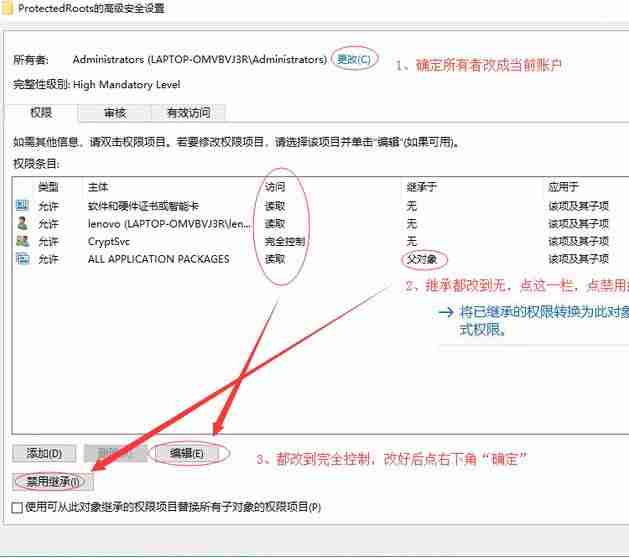
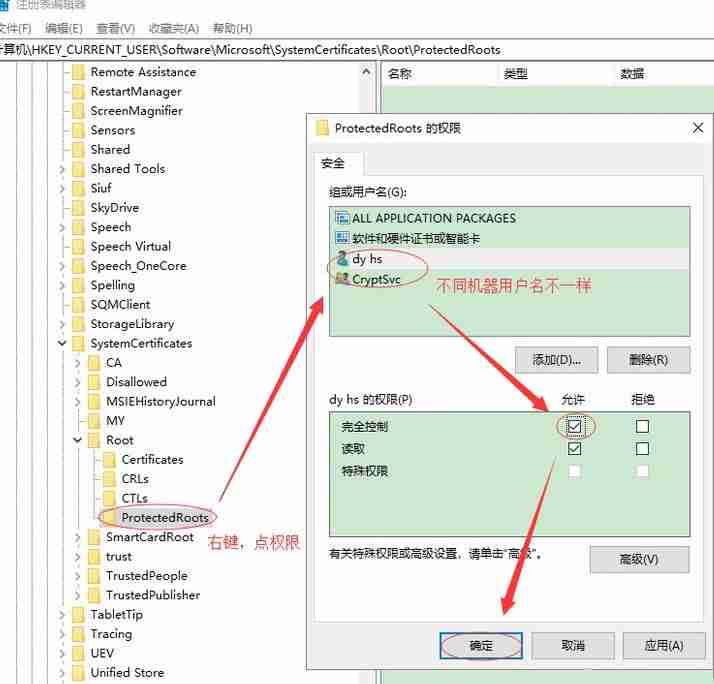
理论要掌握,实操不能落!以上关于《Win10第三方浏览器无法打开网页的解决方案》的详细介绍,大家都掌握了吧!如果想要继续提升自己的能力,那么就来关注golang学习网公众号吧!
相关阅读
更多>
-
501 收藏
-
501 收藏
-
501 收藏
-
501 收藏
-
501 收藏
最新阅读
更多>
-
356 收藏
-
304 收藏
-
308 收藏
-
490 收藏
-
385 收藏
-
109 收藏
-
175 收藏
-
449 收藏
-
140 收藏
-
342 收藏
-
486 收藏
-
253 收藏
课程推荐
更多>
-

- 前端进阶之JavaScript设计模式
- 设计模式是开发人员在软件开发过程中面临一般问题时的解决方案,代表了最佳的实践。本课程的主打内容包括JS常见设计模式以及具体应用场景,打造一站式知识长龙服务,适合有JS基础的同学学习。
- 立即学习 543次学习
-

- GO语言核心编程课程
- 本课程采用真实案例,全面具体可落地,从理论到实践,一步一步将GO核心编程技术、编程思想、底层实现融会贯通,使学习者贴近时代脉搏,做IT互联网时代的弄潮儿。
- 立即学习 516次学习
-

- 简单聊聊mysql8与网络通信
- 如有问题加微信:Le-studyg;在课程中,我们将首先介绍MySQL8的新特性,包括性能优化、安全增强、新数据类型等,帮助学生快速熟悉MySQL8的最新功能。接着,我们将深入解析MySQL的网络通信机制,包括协议、连接管理、数据传输等,让
- 立即学习 500次学习
-

- JavaScript正则表达式基础与实战
- 在任何一门编程语言中,正则表达式,都是一项重要的知识,它提供了高效的字符串匹配与捕获机制,可以极大的简化程序设计。
- 立即学习 487次学习
-

- 从零制作响应式网站—Grid布局
- 本系列教程将展示从零制作一个假想的网络科技公司官网,分为导航,轮播,关于我们,成功案例,服务流程,团队介绍,数据部分,公司动态,底部信息等内容区块。网站整体采用CSSGrid布局,支持响应式,有流畅过渡和展现动画。
- 立即学习 485次学习
